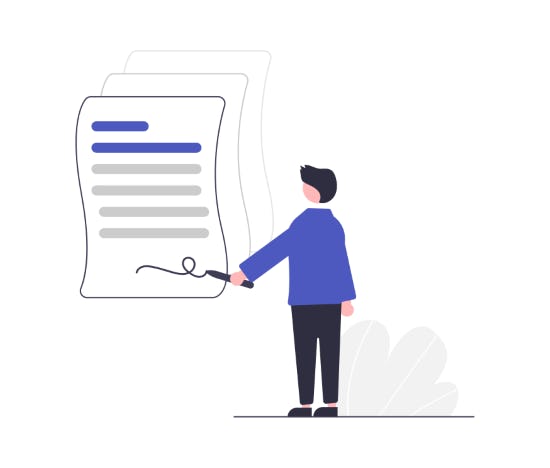Comment numériser un document papier en PDF en 2023

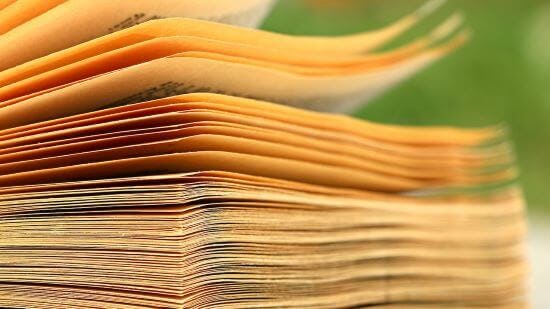
Scanner des documents papier permet d'économiser de l'espace de stockage, et si vous pouvez numériser le document papier directement au format PDF, vous gagnerez également du temps. Certains scanners ont la capacité de numériser directement au format PDF, tandis que d'autres n'ont pas cette fonction.
Si vous avez constaté que votre scanner ne dispose pas d'une option de sortie PDF, ne vous inquiétez pas, il existe des éditeurs PDF tiers qui peuvent vous aider.
Nous avons rassemblé les meilleures façons de scanner une feuille en un document au format PDF en quelques clics seulement ! Choisissez la méthode qui vous convient le mieux, et commençons.
Ce qu'il faut savoir avant de commencer
- Certains scanners ont la possibilité de numériser directement au format PDF à partir des paramètres du scanner.
- Le moyen le plus simple de scanner un document papier au format PDF est d'utiliser un éditeur PDF.
- Vous pouvez améliorer les PDF scannés avec la reconnaissance optique de caractères (OCR) pour rendre le texte consultable et modifiable.
Numériser un document papier au format PDF avec un éditeur PDF
La façon la plus simple de numériser un document papier au format PDF est d'utiliser un éditeur PDF. Avec un éditeur PDF, vous pouvez numériser les feuilles d’un document au format PDF en quelques clics, et même améliorer vos PDF nouvellement numérisés grâce à la reconnaissance optique de caractères (OCR).
Pour cet exemple, nous utiliserons PDF Creator, notre éditeur, convertisseur, créateur et outil OCR de PDF tout-en-un, en raison de son prix abordable et de sa facilité d'utilisation. Les étapes devraient être similaires avec tout autre éditeur PDF de votre choix.
Vous n'avez pas d'éditeur PDF ? Téléchargez gratuitement PDF Creator dès maintenant !
1. Ouvrez PDF Creator.
2. Onglet Create (Créer).
3. Bouton Scan (Numériser).
4. Spécifiez le scanner.
5. Appuyez sur Scan (Numériser).
Numériser un document au format PDF avec Adobe Acrobat
Si vous payez pour Adobe Acrobat, vous pouvez l'utiliser pour numériser un document au format PDF. Toutefois, cette fonction n'est disponible qu'avec Adobe Acrobat DC (qui est assez cher), et elle ne fonctionne pas avec Adobe Reader. Adobe Acrobat peut également être superflu étant donné tous les paramètres possibles à choisir.
1. Ouvrez Adobe Acrobat.
2. Outils.
3. Créer un PDF.
4. Numériser.
5. Spécifiez les paramètres que vous souhaitez utiliser : Paramètres par défaut ou Mes paramètres personnalisés.
6. Numériser.
7. OK.
Comment améliorer un PDF numérisé avec la reconnaissance optique de caractères (OCR)
Si vous disposez d'un éditeur de PDF avec reconnaissance optique de caractères (OCR), vous pouvez l'utiliser pour améliorer votre PDF en le rendant consultable ou modifiable. Ceci est extrêmement utile lorsque vous numérisez une page (ou plusieurs) avec laquelle vous devrez interagir plus tard.
1. Dans PDF Creator, appuyez sur l'onglet OCR.
2. Appuyez sur From file (À partir du fichier).
3. Trouvez et ouvrez le PDF numérisé.
4. Sélectionnez le bouton radio correspondant à la fonction souhaitée, Searchable text (Texte consultable) ou Editable text (Texte modifiable).
5. Appuyez sur Exécuter.
FAQ
Voici une section FAQ utile sur la numérisation de documents papier en PDF. Nous avons compilé et répondu aux questions les plus courantes trouvées en ligne pour vous aider.
Comment créer un PDF à partir d'un scanner dans Adobe Acrobat?
La version premium d'Adobe Acrobat est payante pour pouvoir créer un PDF numérisé avec cette application. Pour créer un PDF numérisé dans Adobe Acrobat : Outils > Créer un PDF > Numériser > Paramètres par défaut > Numériser > OK.
Comment créer un PDF gratuitement à partir d'un scanner?
Vous pouvez télécharger gratuitement PDF Creator et l'utiliser pour créer un PDF numérisé. Après le téléchargement et l'installation, lancez PDF Creator : onglet Créer > onglet Créer > bouton Numériser > Spécifier le scanner > Numériser.
Comment convertir mes documents numérisés en PDF?
Pour convertir des documents numérisés au format PDF, vous avez besoin d'un éditeur PDF capable de convertir des fichiers au format PDF, comme PDF Creator. Dans PDF Creator : Onglet Create > Merge files > Add files > Create (Créer > Fusionner des fichiers > Ajouter des fichiers > Créer).
Comment puis-je numériser un document et l'envoyer par email au format PDF?
Commencez par numériser votre document au format PDF avec un éditeur PDF (nous utiliserons PDF Creator dans cet exemple), puis joignez-le à votre email et envoyez-le.
Pour numériser : Lancez PDF Creator > Onglet Create > bouton Scan > Spécifiez le scanner > Scan (Créer > bouton Numériser > Spécifier le scanner > Numériser).
Comment transformer un document papier en PDF?
Si vous disposez d'un scanner capable de numériser directement au format PDF, vous pourrez le régler et spécifier cela dans les paramètres du scanner. Si votre scanner ne dispose pas de cette fonction, vous aurez besoin d'un éditeur PDF qui peut vous aider à numériser directement au format PDF, comme PDF Creator. Dans PDF Creator : > onglet Create > Scan > sélectionnez votre scanner > Scan (Créer > Numériser > sélectionnez votre scanner > Numériser).
Une image numérisée peut-elle être convertie en PDF?
Oui ! Pour ce faire, vous devez utiliser un éditeur PDF capable de convertir des images en PDF. Nous recommandons PDF Creator. Ouvrez PDF Creator > onglet Create > Create from file > Add files > Create (Créer > Créer à partir d'un fichier > Ajouter des fichiers > Créer).
Comment puis-je numériser plusieurs pages dans un seul PDF?
Certains scanners peuvent numériser plusieurs pages en un seul document, d'autres non. Quoi qu'il en soit, après avoir numérisé les pages individuelles, vous pouvez convertir et fusionner vos pages numérisées en un seul PDF avec PDF Creator. Ouvrez PDF Creator > onglet Create > Merge files > Add files > Create (Créer > Fusionner des fichiers > Ajouter des fichiers > Créer).
Comment améliorer un PDF numérisé?
Vous pouvez améliorer votre PDF numérisé grâce à l'OCR pour le rendre consultable ou modifiable. Cela vous permet de rechercher ou de modifier le texte dans le PDF, ce qui est extrêmement utile.
Numérisez des documents papier au format PDF comme un pro
La numérisation de documents papier permet de gagner de l'espace de stockage et du temps. Certains scanners peuvent numériser directement au format PDF, tandis que d'autres ne disposent pas de cette fonction.
Avec un éditeur PDF, vous pouvez rapidement et facilement scanner des documents papier en PDF et même les améliorer avec la reconnaissance optique de caractères pour une meilleure accessibilité. Nous vous recommandons PDF Creator, notre éditeur, convertisseur, créateur et outil OCR de PDF tout-en-un.
D'autres raisons d'aimer PDF Creator:
- Ajouter une coche dans un PDF
- Recadrer un PDF
- Diviser un PDF en plusieurs fichiers et de les renommer
- Supprimer des pages d'un PDF
- Combiner des Fichiers PDF sous Windows 10
- Faire Pivoter un PDF
Vous n'avez pas d'éditeur PDF? Téléchargez PDF Creator gratuitement aujourd'hui ou achetez-le maintenant!